Maison >Tutoriel logiciel >Logiciel >Comment agrandir le contenu de la partie sélectionnée dans Adobe Reader XI - Comment agrandir le contenu de la partie sélectionnée dans Adobe Reader XI
Comment agrandir le contenu de la partie sélectionnée dans Adobe Reader XI - Comment agrandir le contenu de la partie sélectionnée dans Adobe Reader XI
- WBOYWBOYWBOYWBOYWBOYWBOYWBOYWBOYWBOYWBOYWBOYWBOYWBavant
- 2024-03-04 13:08:49959parcourir
l'éditeur php Baicao vous présentera comment agrandir le contenu sélectionné dans Adobe Reader XI. Lors de la lecture d’un document, nous souhaitons parfois zoomer sur certaines zones pour voir plus clairement les détails. Grâce à des opérations simples, vous pouvez facilement réaliser la nécessité d'agrandir la partie sélectionnée du contenu dans Adobe Reader XI. Ensuite, apprenons les étapes spécifiques !
Ouvrez les documents PDF dans Adobe Reader XI.
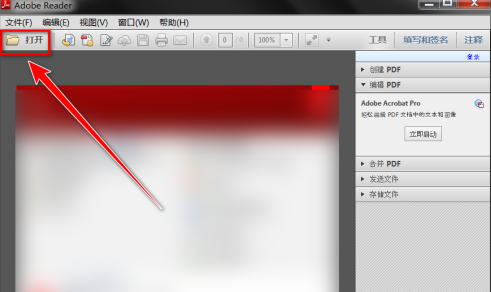
Après avoir ouvert le document, cliquez sur "Afficher" dans la barre de menu.
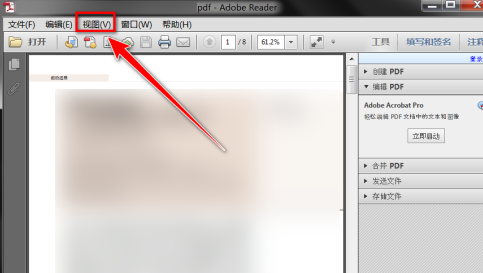
Dans le menu déroulant, cliquez sur Zoom.
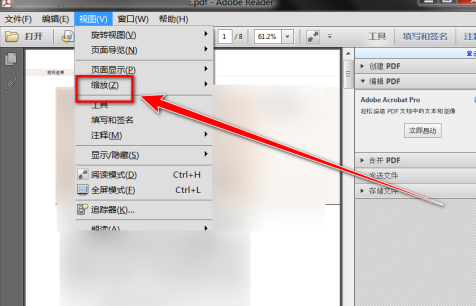
Dans le menu suivant, cliquez sur "Marquee Zoom".
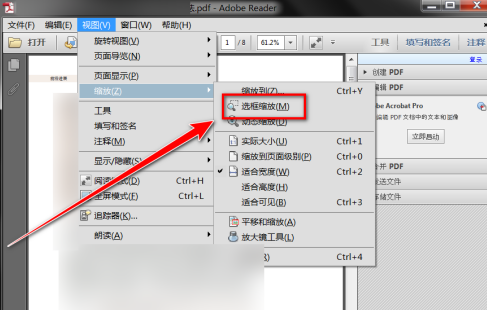
Maintenez le bouton gauche de la souris enfoncé et sélectionnez la zone du document qui doit être agrandie.
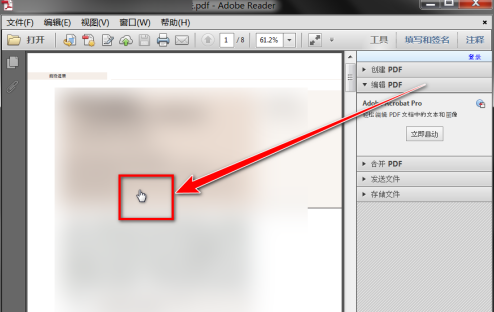
Relâchez le bouton gauche de la souris pour zoomer sur la zone sélectionnée.
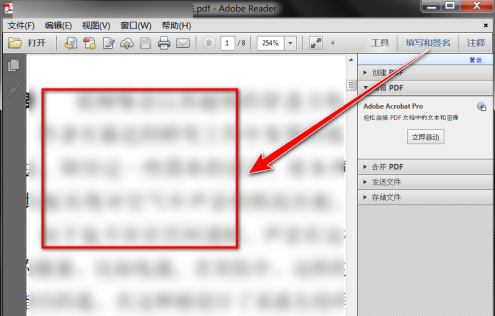
Ce qui précède est le contenu détaillé de. pour plus d'informations, suivez d'autres articles connexes sur le site Web de PHP en chinois!

